Azure Media Service: almacenar videos para streaming
En este post crearemos un sitio de almacenamiento para nuestros videos que posteriormente podremos stremear.
Para empezar deberemos crear el media service

Una vez seleccionado el media service rellenamos los datos básicos
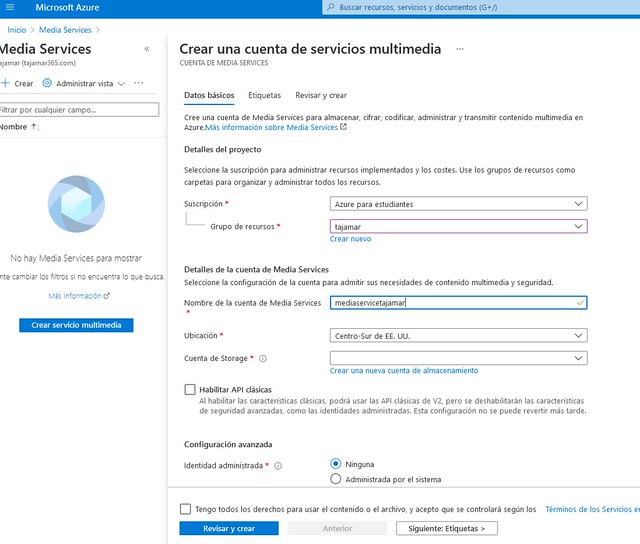
En el campo Cuenta de Storage nos pedirá que creemos una nueva si no tenemos ninguna. Aquí es donde se almacenarán los videos.

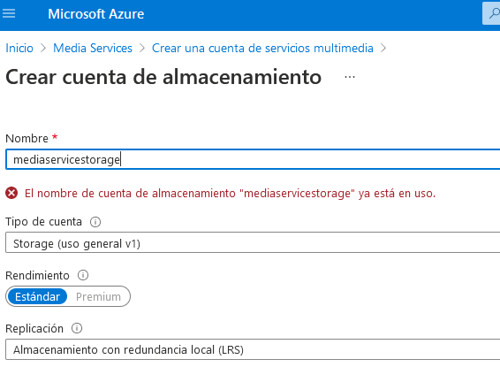
Recordar que como se ve en la imagen el nombre de la cuenta de almacenamiento ha de ser único o no te pemitirá crearla.
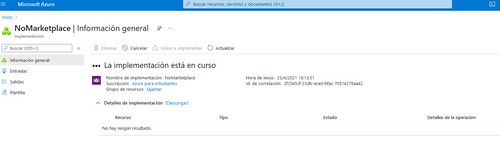
Cuando el recurso se haya terminado de crear pulsaremos en el botón que nos indica ir al recurso.
Y nos mostrará una ventana como la siguiente:
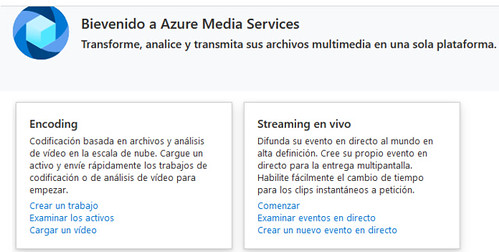
En la caja que tiene de titulo Encoding tendremos que pinchar en el enlace que pone Crear un trabajo.
Y nos aparecerá otro formulario a rellenar dónde lo primero que tendremos que hacer será en el campo Nombre del recurso de entrada pinchar en Cargar nuevo que nos desplegar una ventana en la parte derecha que nos permitirá cargar el video que queremos.
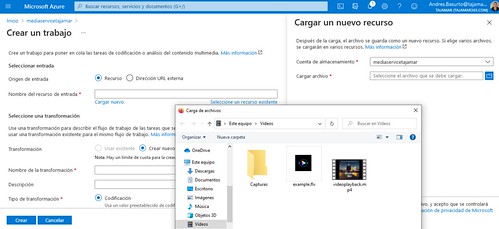
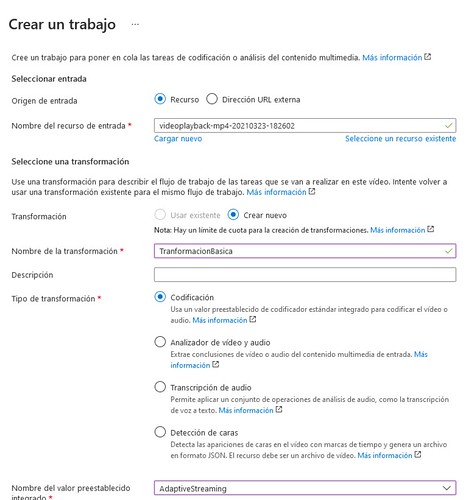
Tendremos que darle un nombre de la tranformación (el que queramos).
Y seleccionar un tipo de transformación en el que seleccionaremos Codificación y el Nombre del valor preestablecido AdaptiveStreaming.
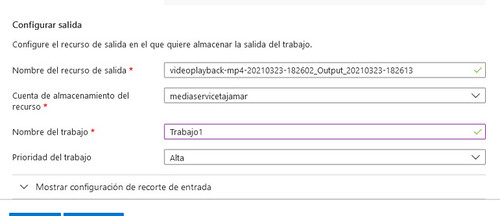
En la configuración de salida habrá que selecionar la cuenta de almacenamiento dónde dijimos que guardaríamos los videos.
Y le daré un Nombre al trabajo que llamaré Trabajo1.
Lo siguiente será pulsar en el boton de crear. Y una vez creado nos llevará al menú del principio. Cuando estemos ya ahí, en el menú que tenemos a la izquierda pulsaremos en Tranformaciones y trabajos como aparece en la imagen.
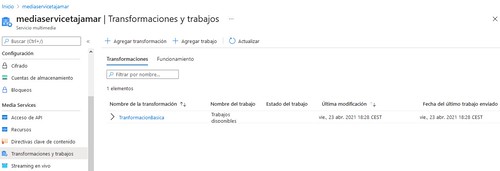
Nos aparecerá el trabajo que habíamos creado previamente. Lo desplegamos y pinchamos dónde ponde Trabajo1 que es el nombre que le habíamos dado.

Una vez estamos en la ventana que estamos viendo en la imagén de arriba nos fijamos en el cuadro derecho que tiene por título el nombre del trabajo (Trabajo1). Cuando el estado sea finalizado, pinchamos en el enlace que está debajo de Nombre de recurso que nos llevará a la siguiente ventana.

Si bajamos un poco nos encontraremos un recuadro con lo siguiente.

En la imagén en la parte derecha de localizador de streaming a parece una pestañita que pone PRIVADA lo que quiere decir que aún no está disponible para que lo pueda visualizar un usuario externo.
Así que lo que haremos será pinchar donde pone Crear nuevo debajo del cuadro Dirección URL de streaming.
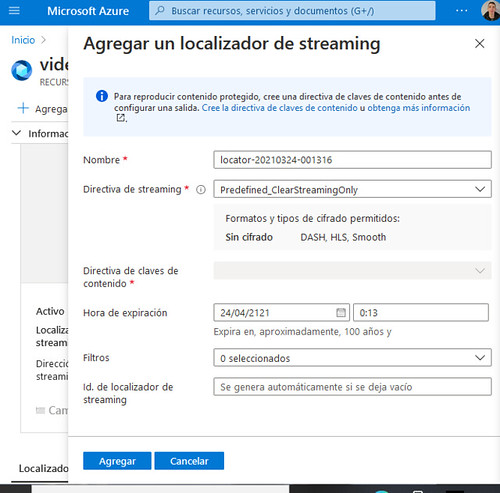
Aquí podemos realizar las configuraciones que necesitamos para el streaming. Nosotros los dejaremos tal cual nos viene por defecto.
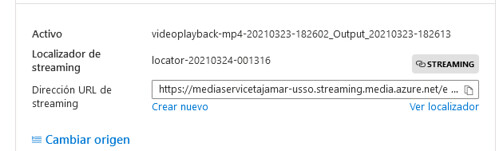
Como vemos ahora aparece una Dirección URL de streaming y en el tag ahora pone streaming.
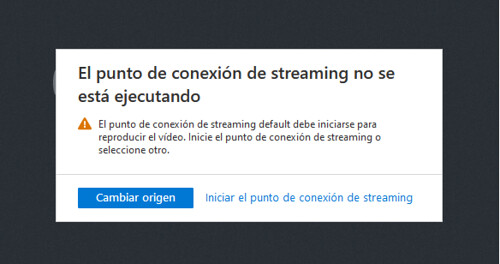
El streaming está parado asi que le damos a iniciar el punto de conexión de streaming. Y volvemos al recuadro anterior de abajo en que encontraremos un recuadro que pone cambiar origen. Le damos y ponemos el streaming endpoint en default. Volvemos a suvir y cargamos el reproductor de nuevo.
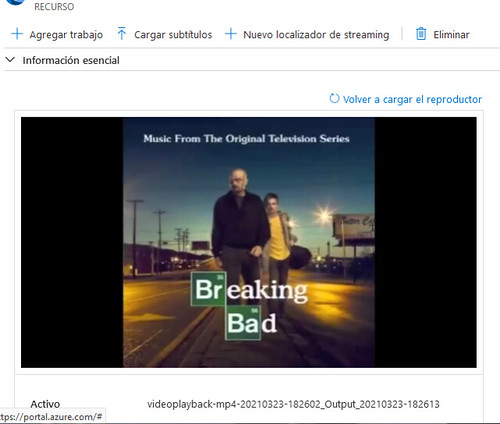
Una vez finalizado estó bajamos abajo donde vamos a encontrar un apartado que pone localizadores de streaming buscamos donde pone mostrar urls y pulsamos, nos saldrá una ventana como la siguiente.
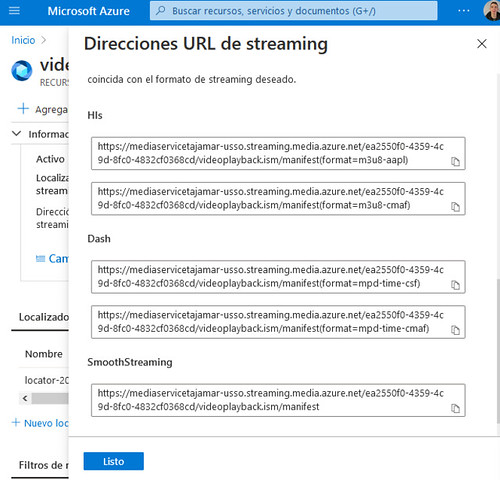
Para finalizar vamos a comprobar que funciona en el Azure Media Player.
Que accederemos en el siguiente enlace: https://ampdemo.azureedge.net/
Copiamos la URL SmoothStreaming y la pegamos en el azure media player para ver el video.
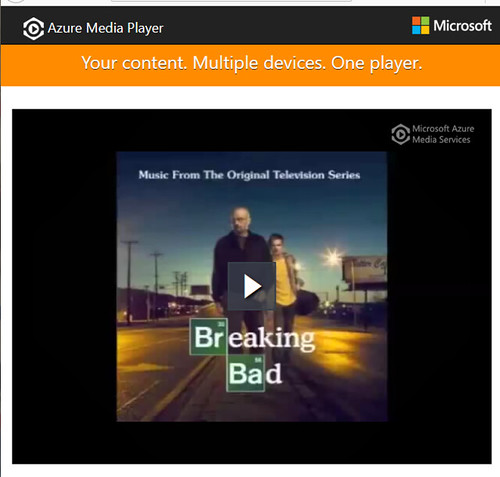
Autor/a: Andrés Basurto Prato
Curso: Desarrollo Web Full Stack, MultiCloud y Multiplataforma
Centro: Tajamar
Año académico: 2020-2021
